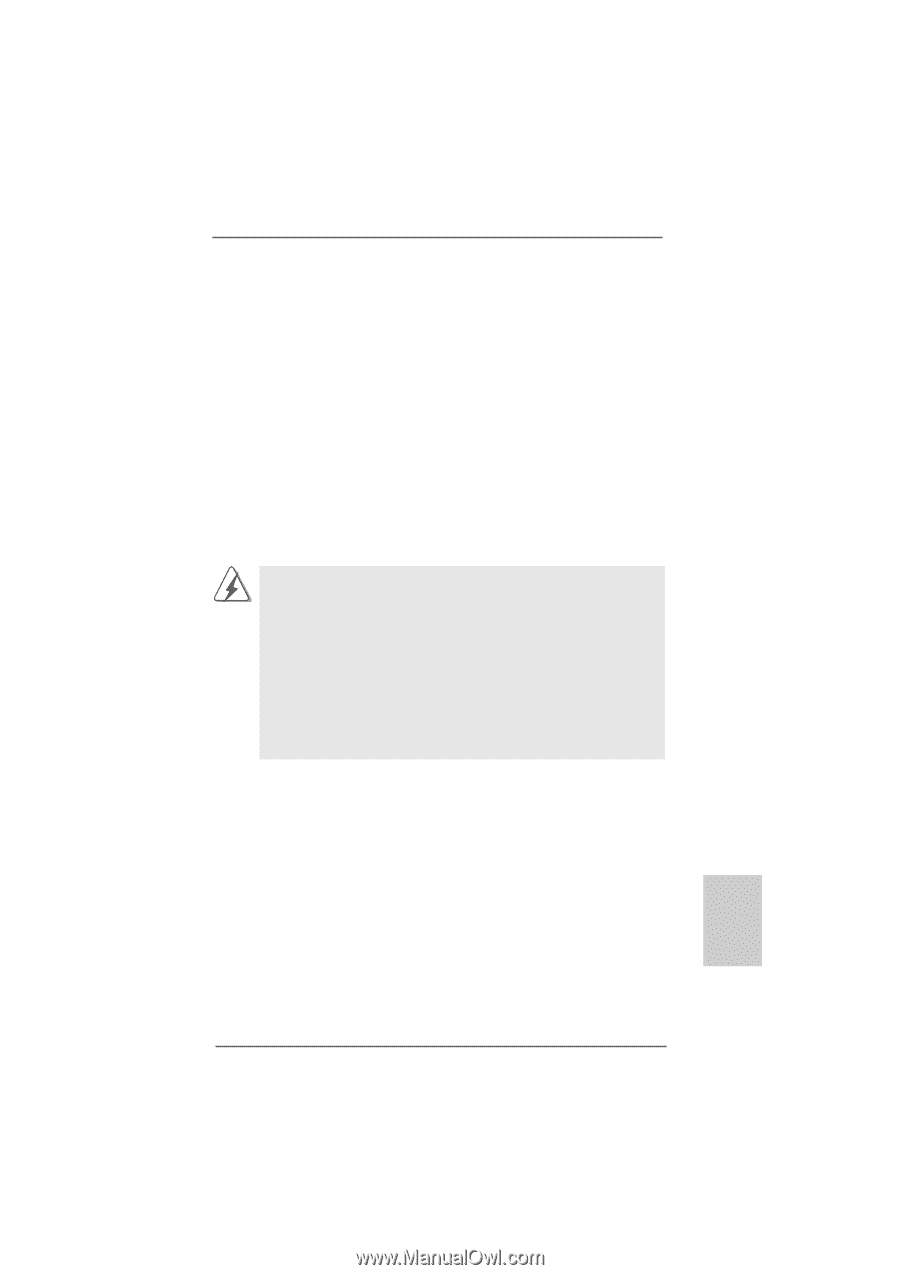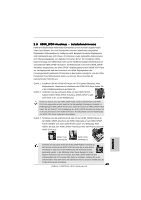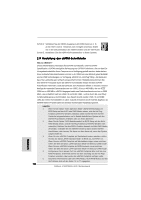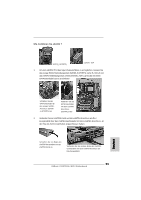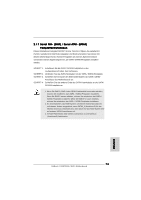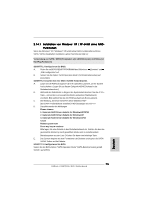ASRock K10N750SLI-WiFi Quick Installation Guide - Page 73
Serial A, Serial A, Serial ATA- SA, SATA / Serial A, A / Serial A, A / Serial ATAII- SA, AII- SA
 |
View all ASRock K10N750SLI-WiFi manuals
Add to My Manuals
Save this manual to your list of manuals |
Page 73 highlights
2 . 1 1 Serial ATA- (SATA) / Serial ATAII- (SATAII) Festplatteninstallation Dieses Motherboard adoptiert NVIDIA® nForce 750a SLI-Chipset, das serielle ATA (SATA) / serielle ATAII (SATAII)-Festplatten und RAID unterstützt. Sie können mit diesem Motherboard SATA / SATAII-Festplatten als internes Speichermedium verwenden. Dieses Kapitel zeigt Ihnen, wie SATA / SATAII-Festplatten installiert werden. SCHRITT 1: SCHRITT 2: SCHRITT 3: SCHRITT 4: Installieren Sie die SATA / SATAII-Festplatten in den Laufwerkseinschüben des Gehäuses. Verbinden Sie das SATA-Netzkabel mit der SATA / SATAII-Festplatte. Schließen Sie ein Ende des SATA-Datenkabels am SATA / SATAIIAnschluss des Motherboards an. Schließen Sie das andere Ende des SATA-Datenkabels an die SATA / SATAII-Festplatte an. 1. Wenn Sie RAID 0, RAID 1 oder JBOD-Funktionalität verwenden möchten, müssen Sie mindestens zwei SATA- / SATAII-Festplatten installieren. Wenn Sie RAID 5 nutzen möchten, müssen Sie mindestens drei SATA- / SATAII-Festplatten installieren. Wenn Sie RAID 0+1 nutzen möchten, müssen Sie mindestens vier SATA- / SATAII-Festplatten installieren. 2. Es wird empfohlen, das RAID-System auf internen SATAII-Anschlüssen aufzubauen. Anders ausgedrückt, wenn SATAII_6 (Anschluss 5) für den eSATAII-Anschluss verwendet wird, dann bauen Sie das RAID-System bitte auf anderen SATAII-Anschlüssen auf. 3. Im Nicht-RAID-Modus sind SATAII_5 (Anschluss 4) und SATAII_6 (Anschluss 5) funktionslos. Deutsch 73 ASRock K10N750SLI-WiFi Motherboard